
William Charles
0
2961
332
Windows nunca ha sido un sistema operativo perfecto. Todos nos encontramos con problemas de vez en cuando, ya sea que eso signifique contratiempos durante una actualización de Windows 6 Problemas comunes de actualización de Windows y cómo solucionarlos 6 Problemas comunes de actualización de Windows y cómo solucionarlos Actualizar Windows 10 puede causar una serie de complicaciones. Le mostramos qué debe tener en cuenta y cómo prevenir o solucionar problemas. , errores en el registro de Windows Cómo corregir los errores del registro de Windows y cuándo no molestar Cómo corregir los errores del registro de Windows y cuándo no molestar En la mayoría de los casos, arreglar nuestro registro no hará nada. A veces, los errores de registro causan estragos después de todo. Aquí exploraremos cómo identificar, aislar y solucionar problemas de registro, y cuándo no molestarnos en absoluto. , o incluso fallas durante Restaurar sistema 12 consejos para reparar Restaurar sistema de Windows 12 consejos para reparar Restaurar sistema de Windows ¿Tiene problemas para crear un punto de restauración del sistema o volver al estado del sistema? Aquí hay doce consejos para ayudarlo a que su Restauración del sistema de Windows vuelva a funcionar. .
Y cuando estos problemas se acumulan uno encima del otro, pueden dar como resultado un sistema inestable y propenso a choques - una pesadilla frustrante que en realidad ha llevado a los usuarios a otros sistemas operativos 5 razones por las que Windows 10 podría hacerte cambiar a Linux 5 razones por las que Windows 10 podría hacerte cambiar a Linux A pesar de la enorme aceptación de Windows 10, ha habido muchas críticas por el nuevo eterno de Microsoft sistema operativo. Aquí hay cinco razones principales por las que Windows 10 podría irritarte lo suficiente como para hacer el cambio a Linux. .
Pero antes de tomar medidas tan drásticas, hay una herramienta menos conocida en Windows, llamada Monitor de confiabilidad, que puede ayudarlo a resolver y rectificar tales problemas de confiabilidad Las mejores herramientas gratuitas de reparación de Windows 10 para solucionar cualquier problema Las mejores herramientas gratuitas de reparación de Windows 10 para solucionar cualquier problema Si se encuentra con problemas del sistema o configuraciones no autorizadas, debe usar estas ventanas gratuitas 10 herramientas de reparación para reparar tu PC. . Así es como puede beneficiarlo, comenzando ahora.
Cómo iniciar el Monitor de confiabilidad
Aunque esta herramienta ha existido desde Windows Vista, Microsoft todavía no la ha puesto al frente y al centro al proporcionar una aplicación llamada Monitor de confiabilidad. Si nunca has oído hablar de él, la única forma de encontrarlo es serpenteando un poco:
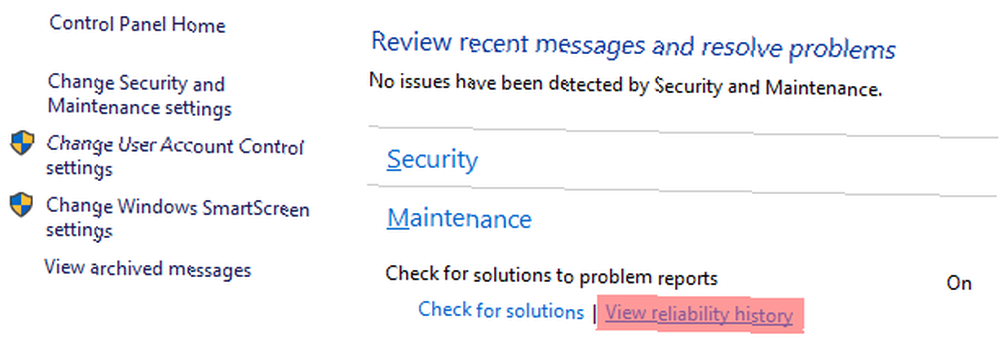
- Lanzar el Panel de control (Tecla de Windows + X> Panel de control).
- Selecciona el Sistema y seguridad categoría.
- Selecciona el Seguridad y mantenimiento subcategoría.
- Ampliar la Mantenimiento sección.
- Bajo la etiqueta de Buscar soluciones a informes de problemas, haga clic en el enlace etiquetado Ver historial de confiabilidad.
Estos pasos son para Windows 10 y pueden diferir ligeramente si está utilizando Windows 7 u 8.1. Afortunadamente, en Windows 10, también puedes tomar un atajo:
- prensa Tecla de Windows + Q lanzar Cortana.
- Buscar historial de confiabilidad.
- Seleccionar Ver historial de confiabilidad.
Puede tardar unos minutos en cargarse la primera vez que lo inicie. Ahora que el Monitor de confiabilidad está abierto, exploremos qué puede hacer por usted para mantener la salud de su sistema.
1. Realiza un seguimiento de errores y fallas del sistema
Lo primero que debe saber sobre el Monitor de confiabilidad es que extrae toda su información del Administrador de eventos de Windows. Un evento de Windows es exactamente lo que parece: algo que sucedió en su sistema y que quizás desee saber.
Lo bueno del Monitor de confiabilidad es que solo extrae ciertos tipos de eventos, a saber, aquellos que son relevantes para el tiempo de funcionamiento y la confiabilidad del sistema. Estos eventos se dividen en seis categorías distintas:
- Instalaciones de software: Incluye actualizaciones de Windows, actualizaciones de controladores, instalaciones y eliminaciones de aplicaciones, así como cambios realizados en los componentes del sistema operativo..
- Fallas de aplicación: Incluye aplicaciones que finalizaron mientras no respondía y aplicaciones que de repente e inesperadamente dejaron de funcionar..
- Fallas de hardware: Incluye fallas de componentes de hardware, principalmente unidades de datos y módulos RAM.
- Fallos de Windows: Incluye cualquier momento en el que la operación en sí no pudo iniciarse o se bloqueó inesperadamente.
- Fallas varias: Incluye cualquier otro tipo de evento de confiabilidad que no cae en las otras categorías.
Cada vez que se dispara uno de estos eventos, el Monitor de confiabilidad registra detalles sobre lo que acaba de suceder (la fecha y la hora, la aplicación involucrada, qué tipo de falla fue, etc.) y estos registros se mantienen durante varios meses..
De manera predeterminada, el Monitor de confiabilidad solo muestra la actividad durante el último mes, pero en realidad almacena todo tipo de datos del año pasado. Y como veremos, esto es inmensamente útil para diagnosticar problemas.
2. Es un punto de partida para la resolución de problemas
Digamos que tiene una computadora portátil, una que solo tiene uno o dos años, y está empezando a volverse inestable. De vez en cuando, puede experimentar la temida pantalla azul de la muerte de Windows 8 Crashing? ¿Cómo solucionar fácilmente problemas de pantalla azul y otros problemas de bloqueo de Windows 8? Cómo solucionar fácilmente los problemas de la pantalla azul y otros problemas Windows 8 no es perfecto. Dicho esto, la mayoría de las pantallas azules y los bloqueos de aplicaciones no son culpa de Windows. Nuestros consejos lo ayudarán a identificar exactamente qué le sucede a su PC y a solucionarlo. . O tal vez las aplicaciones se bloquean al azar sin razón aparente.
Todo lo que sabes es que algo definitivamente está mal, pero no tienes idea de por dónde empezar. Tal vez ha estado sucediendo durante varios meses, lo que hace que sea aún más difícil discernir por qué esto comenzó a suceder..
Ese es un momento perfecto para consultar el Monitor de confiabilidad.
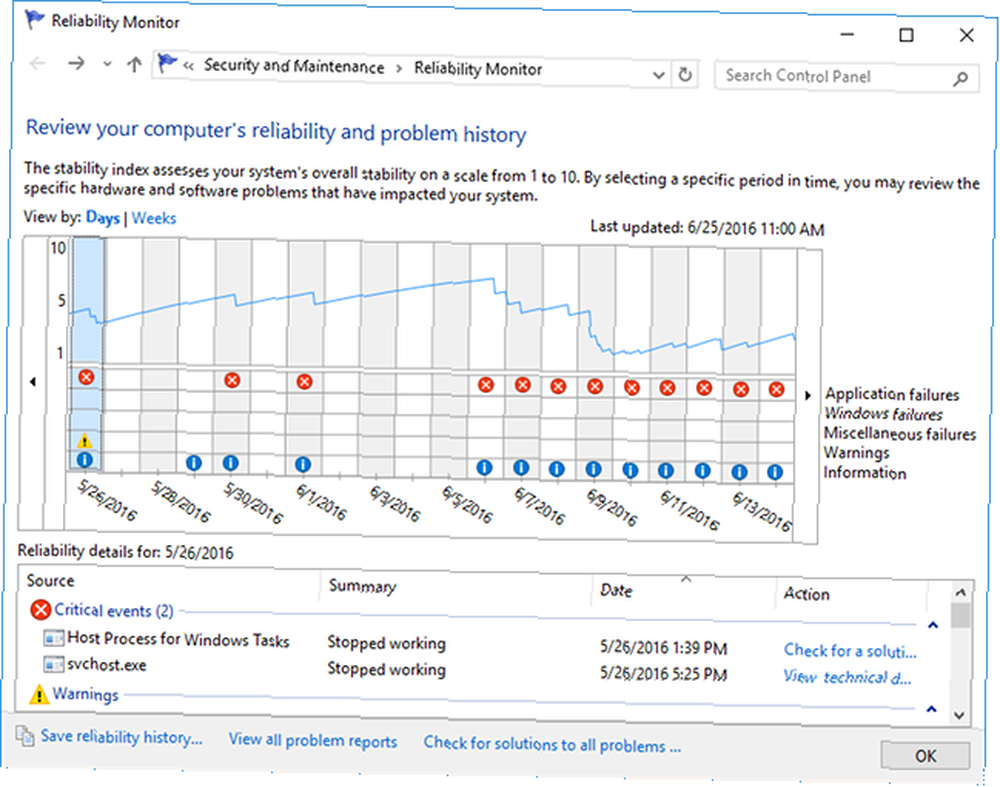
En la historia hipotética que se muestra en la captura de pantalla anterior, podemos ver que el primer error crítico ocurrió el 26 de mayo, seguido de otro error crítico el 30 de mayo y un tercero el 1 de junio. Estos pueden o no estar relacionados, pero servir como punto de partida y eso es lo que necesitamos.
Por lo tanto, observamos los eventos informativos proporcionados por el Monitor de confiabilidad en estos dos días y quizás descubramos que nada en particular se destaca. De acuerdo, está bien. Quizás estos dos errores fueron eventos aislados. No hay problema.
¿Qué pasa con esa otra larga serie de errores críticos? Eso parece prometedor. Día tras día, los procesos importantes del sistema se han detenido repentinamente por alguna razón 8 Problemas molestos de Windows 10 y cómo solucionarlos 8 Problemas molestos de Windows 10 y cómo solucionarlos La actualización a Windows 10 ha sido fácil para la mayoría, pero algunos usuarios siempre lo harán Problemas de encuentro. Ya sea que se trate de una pantalla intermitente, problemas de conectividad de red o consumo de batería, es hora de resolver estos problemas. , y parece haber comenzado el 6 de junio.
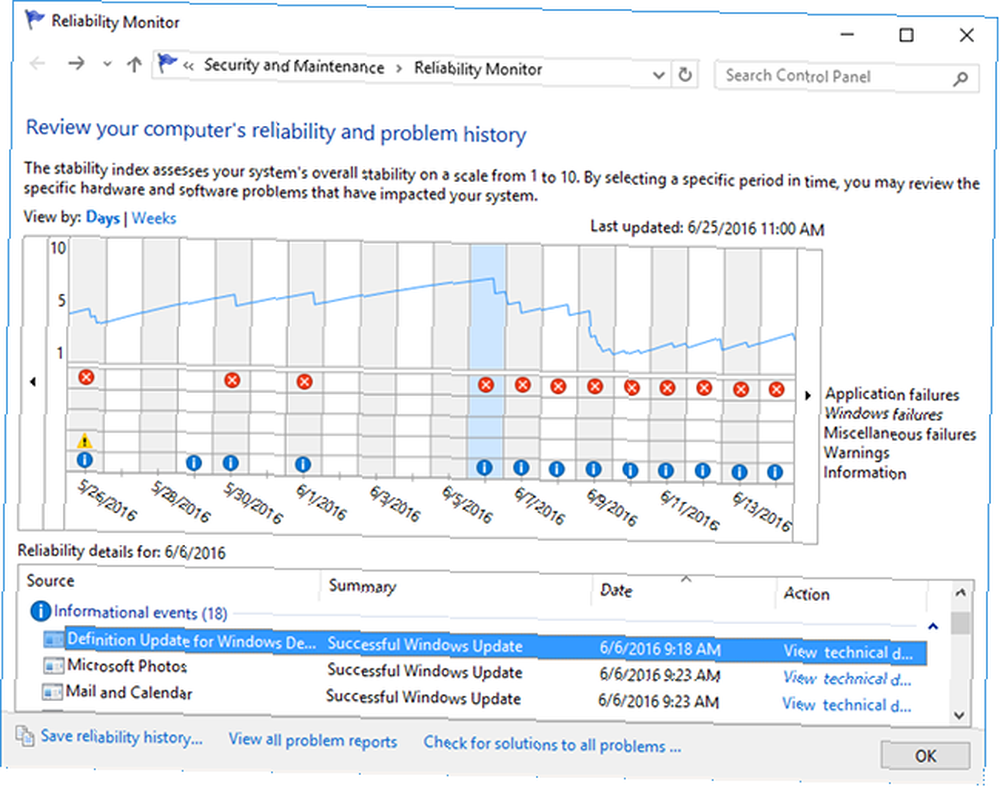
Ahora miramos el registro de Eventos informativos y tal vez descubramos que cierta actualización de Windows se ejecutó este día. O tal vez ese es el día en que instalamos una nueva aplicación o actualización de controlador. La solución podría ser tan simple como revertir nuestros controladores o desinstalar la aplicación.
Aunque todo lo anterior fue hipotético, ilustra una forma en que puede utilizar el Monitor de confiabilidad para su ventaja. Si el Monitor mostró una falla de hardware relacionada con la RAM, por ejemplo, querrá ir y solucionar problemas de su RAM de formas más específicas. Cómo solucionar problemas de RAM baja o pérdidas de memoria en Windows Cómo solucionar problemas de RAM baja o pérdidas de memoria en Windows ¿Tiene ¿4 o más GB de RAM y tu computadora todavía se siente lenta? Puede sufrir una pérdida de memoria o escasez. Le mostramos cómo solucionar todos sus Windows (10) ... .
Cada evento también cuenta con un seguimiento Acción - ya sea Busca soluciones o Ver detalles técnicos - eso puede arrojar más luz sobre el problema y potencialmente incluso solucionarlo por completo, aunque no contaría con que sea exitoso la mayor parte del tiempo.
3. Es fácil echar un vistazo de un vistazo
El Monitor de confiabilidad también proporciona dos bits más de información que facilitan la medición del estado general de su sistema.
El primero es el Índice de estabilidad del sistema, que es un valor numérico entre 1 y 10. Si su sistema es increíblemente inestable, el índice cae hacia 1. Sin embargo, a medida que su sistema se vuelve más estable y robusto, el índice sube hacia 10.
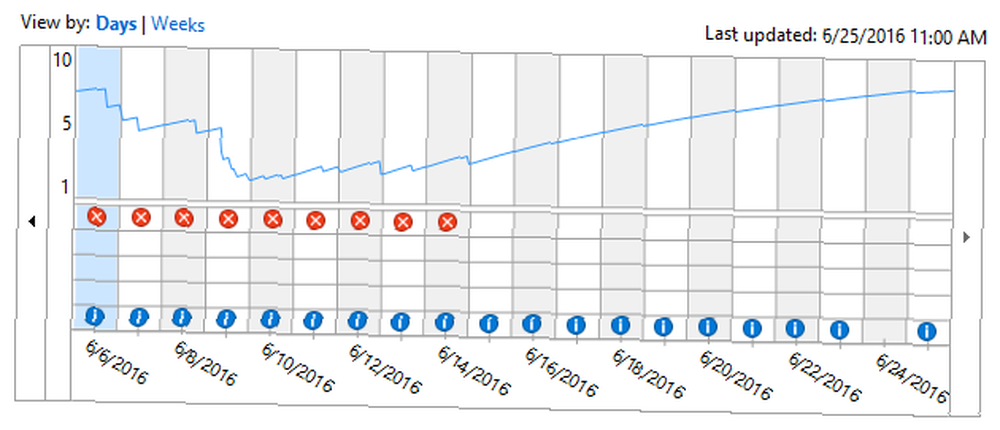
Idealmente, desea apuntar a una racha indefinida de 10, pero eso generalmente no es realista, a menos que la computadora rara vez se use o solo se use para actividades simples como navegar en Facebook o jugar al solitario.
¿Cómo se calcula el índice? Esto es lo que sabemos:
- Por cada hora que no tenga advertencias, errores o fallas, el índice aumentará lentamente.
- Cada advertencia, error o bloqueo que encuentre, el índice caerá. Cuanto más grave es el problema, mayor es la disminución, generalmente entre 0.1 y 1.0.
- Las fallas recientes tienen más impacto que las fallas pasadas.
- El índice solo considera los días en que la computadora está encendida y activa.
El otro bit de información es el resumen de informes de problemas, que puede ver yendo a la parte inferior de la ventana y haciendo clic en el enlace etiquetado Ver todos los informes de problemas.
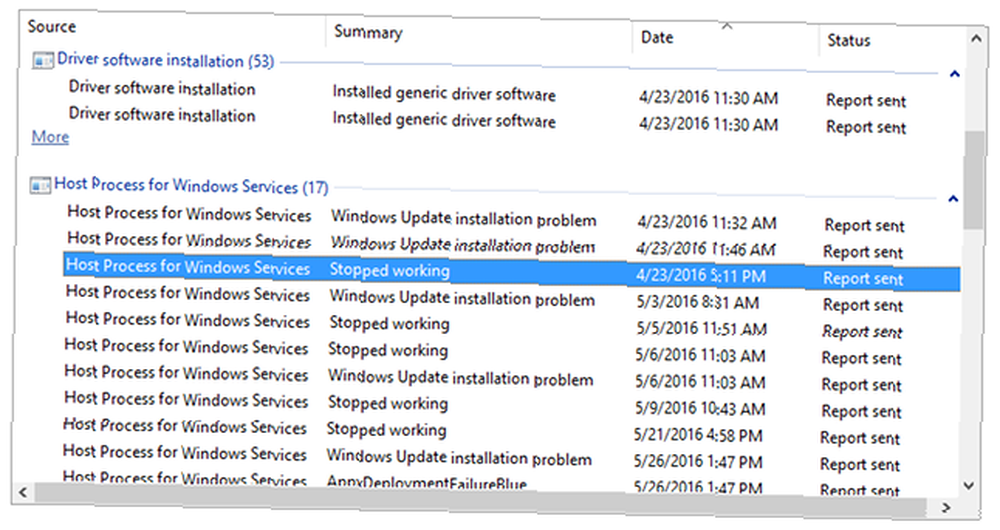
Esto es básicamente un desglose de todos los errores registrados ordenados por aplicaciones y procesos individuales..
Probablemente no use esta descripción general muy a menudo, pero debe verificarla aproximadamente una vez al mes más o menos. Es una excelente manera de ver si una determinada aplicación o proceso causa problemas de manera constante con el tiempo y, de ser así, cuáles.
Cómo solucionar problemas de Windows?
De las muchas formas de diagnosticar una PC con Windows inestable o defectuosa 13 Herramientas de diagnóstico de Windows para verificar el estado de su PC 13 Herramientas de diagnóstico de Windows para verificar el estado de su PC Use estas herramientas de diagnóstico para ejecutar una comprobación de estado de la PC y solucionar problemas. Algunos admiten diagnósticos de Windows 10, específicamente. , esto debería estar en la parte superior de su lista. Es fácil de usar, no requiere mucho tiempo o esfuerzo, y los dividendos valen la pena..
Si nada funciona, es posible que deba confiar en uno de los modos de recuperación integrados que están disponibles en Windows ¿Debe actualizar, restablecer, restaurar o reinstalar Windows? ¿Debe actualizar, restablecer, restaurar o reinstalar Windows? ¿Alguna vez quisiste restablecer Windows 7 sin perder datos personales? Entre un restablecimiento de fábrica y una reinstalación, fue difícil. Desde Windows 8, tenemos dos nuevas opciones: Actualizar y Restablecer. Cuál es el correcto ..., incluyendo Restaurar, Actualizar y Restablecer. Y si las cosas están realmente mal, siempre puede confiar en la opción nuclear: reinstalar Windows 10 desde cero 4 formas de restablecer Windows 10 y reinstalar desde cero 4 Formas de restablecer Windows 10 y reinstalar desde cero Windows 10 sigue siendo Windows, lo que significa que será necesita un nuevo comienzo de vez en cuando. Le mostramos cómo puede obtener una nueva instalación de Windows 10 con el menor esfuerzo posible. .
Pero con el uso cuidadoso del Monitor de confiabilidad, existe una buena posibilidad de que nunca más tenga que volverse nuclear.
¿Alguna vez has usado esta herramienta? ¿Conoces otros consejos o trucos de solución de problemas para usuarios de Windows? Comparta sus pensamientos y experiencia con nosotros en un comentario a continuación!











